איך לחבר אוזניות ורמקולים בו זמנית?

אם אתה משתמש לעתים קרובות במחשב אישי, אז כנראה התמודדת עם בעיה כמו חיבור בו זמנית של רמקולים ואוזניות. זה מתעורר כאשר יש צורך בפעולה קבועה או משתנה של שני המכשירים, ואין דרך להחליף אותם בכל פעם. בואו נסתכל מקרוב על איך לפתור בעיה זו.

דרך אוניברסלית
קל לחבר את שני המכשירים בו זמנית עם מכשיר אחד נוסף קטן, אותו ניתן לקנות בכל חנות רדיו ואלקטרוניקה - מפצל. הוא מתחבר ליציאת 3.5 מ"מ ביחידת המערכת של המחשב ויש לו 2 מחברים זהים בבת אחת. הם יכולים לחבר את התקני ההשמעה הדרושים. שיטה זו פשוטה מאוד ואינה דורשת מניפולציות נוספות עם הגדרות המערכת על מנת להפיק צליל למספר מכשירים בו זמנית.
עם זאת, ישנם מצבים שבהם אי אפשר לרכוש מכשיר כזה, או שפשוט אין זמן.


ואז הם יבואו להציל שיטות חיבור חלופיות.
חיבור ללא מפצל
ישנן מספר דרכים שונות לחבר מספר מכשירים למחשב בבת אחת, גם אם אין לך מפצל. עם זאת, ראוי לציין כי רוב השיטות הללו מובטח לעבוד רק על כרטיסי קול של Realtek, ואף אחד לא מבטיח את הביצועים שלהם עם כרטיסי קול אחרים.
אז הדבר הראשון שצריך לעשות הוא לחבר את שני המכשירים למחשב. בגב יחידת המערכת, מצא את היציאות לחיבור התקני שמע. הם ממוקמים כולם יחד ובדרך כלל יש להם צבע סטנדרטי: ורוד עבור המיקרופון, ירוק עבור מכשיר ההשמעה הראשי וכחול עבור המשני. חבר את הרמקולים ליציאה הירוקה והאוזניות ליציאה הכחולה.

עכשיו זה הכרחי הפעל את Realtek Sound Device Manager. מתפריט התחל, בחר לוח הבקרה ולאחר מכן חומרה וקול. כל כניסות השמע הזמינות במחשב יוצגו בצד ימין. בדרך כלל הפלט הכחול אינו פעיל. כדי להפעיל אותו, לחץ לחיצה ימנית על הסמל ובחר "הקצה מחדש מחברים". בחלון שמופיע, סמן את התיבה שליד האוזניות, ולחץ על "אישור".
כעת כל שנותר הוא להפעיל מחדש את המחשב כדי שהשינויים ייכנסו לתוקף.
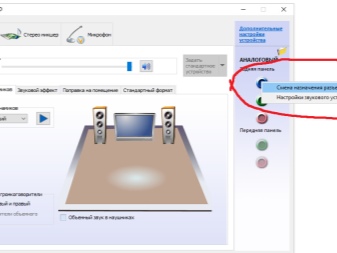
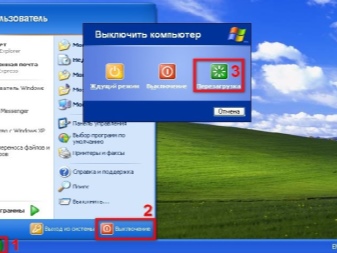
אם אתם משתמשים ב-2 זוגות אוזניות, או שללוח האם שלכם אין מחברים מתאימים, אז השיטה השנייה תתאים לכם.
- ראשית, חבר התקן אחד ליציאה המתאימה בגב יחידת המערכת, והשני נמצא בפאנל הקדמי.
- בפינה הימנית התחתונה של שולחן העבודה, מצא את סמל הרמקול ולחץ עליו באמצעות לחצן העכבר הימני.
- בחר "התקני השמעה" מהרשימה. ייפתח חלון המפרט את כל המכשירים המשויכים למחשב שלך. אנו מתעניינים בלשונית "מקליטים".
- כעת יש לך גישה לכל מכשירי ההקלטה המחוברים כעת למחשב האישי. בכל מקום פנוי, לחץ לחיצה ימנית, בחר "הצג מכשירים מנותקים" מהרשימה.
- מכשיר לא פעיל בשם "מיקסר סטריאו" נוסף לרשימה. כעת הוא מושבת. כדי להפעיל אותו, לחץ עליו ובחר את הפריט המתאים.
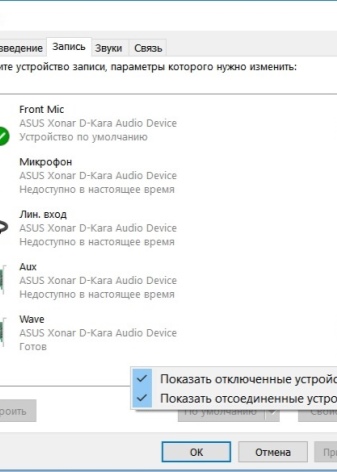
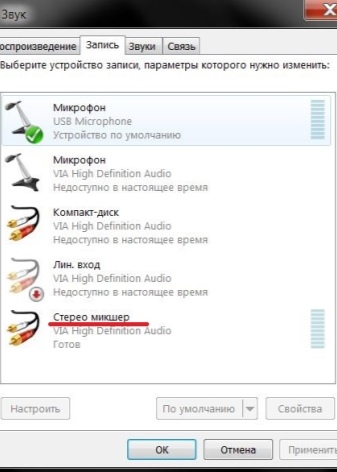
איך להציב?
לאחר שהפעלת את "מיקסר סטריאו", עליך להגדיר אותו.
- לחץ לחיצה ימנית על המכשיר שוב ובחר מאפיינים. מכל הכרטיסיות הזמינות, אנו מעוניינים רק באחת - "האזנה".
- יש לסמן בו סימון ליד הפריט "האזנה ממכשיר זה", וברשימה למטה לבחור את המכשיר בו תרצו לשמוע את הצליל (רמקולים או אוזניות).
הפעלה מחדש של המחשב לאחר השלמת כל המניפולציות היא אופציונלית, אבל רצוי אם הצליל לא הופיע באוזניות. כדאי גם לזכור ששיטה זו, למרות שהיא עובדת מצוין ברוב המחשבים האישיים, רחוקה מלהיות הכל.
ניתן להשתמש בו הן לחיבור אוזניות קוויות או אלחוטיות למחשב, והן להאזנה מקבילה ברמקולים ואוזניות.
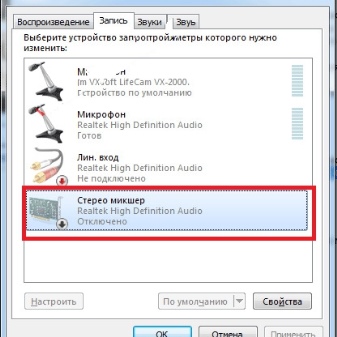
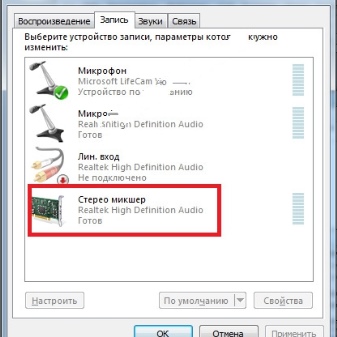
עבור בעלי מחשב נייד או נטבוק, למרבה הצער, מגוון האפשרויות אינו כה גדול. בגלל להתקנים אלה יש רק יציאה אחת לחיבור התקני שמע; לא תוכל לחבר אוזניות ורמקולים בו-זמנית. עם זאת, אם אתה צריך פלט קול לרמקולים של המכשיר ובנוסף לאוזניות, עליך לפנות לאחת מהאפשרויות לעיל. ההתמודדות עם חיבור כזה היא הרבה יותר קלה ממה שזה נראה במבט ראשון, כך שאפילו אדם לא מואר יכול לעשות זאת בקלות.

לפרטים על חיבור אוזניות ורמקולים בו-זמנית, ראה את הסרטון הבא.













התגובה נשלחה בהצלחה.